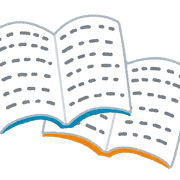待ちに待った進研ゼミ小学講座チャレンジタッチのタブレットであるチャレンジパッドが届きました。(届いたのは3月中旬です。)

このタブレット、届いたらすぐに使えるのかと思いきや、意外にも?設定が結構面倒でした。
まず使うためにwifiの設定をしなければいけないのですが、こういうのが苦手な人には苦痛だと思います。
届いたタブレット(チャレンジパッド2)はこんな感じ。

これにカバーも付いてきます。カバーの色はピンクとブルーから選べます。

装着したのがこちら。

さて、さっそく設定を、と思ったのですが、まずは本体を充電しなくてはいけません。
なので設定が面倒な場合でも、とりあえずチャレンジパッドが届いたら充電だけしておくと、やる気になった時に設定ができるのでおすすめです。
充電が完了したら、画面に沿って設定していくだけなのですが、保護者のメールアドレスを登録したり(チャレンジタッチの勉強をしたら保護者のメールアドレスに連絡が届く)wifiの設定をしなければいけないので、若干面倒ではあります。
しかし、設定の仕方は画面通りにやるだけだし一度設定してしまえば後は何もしなくてもいいので最初だけ頑張るしかないですね。
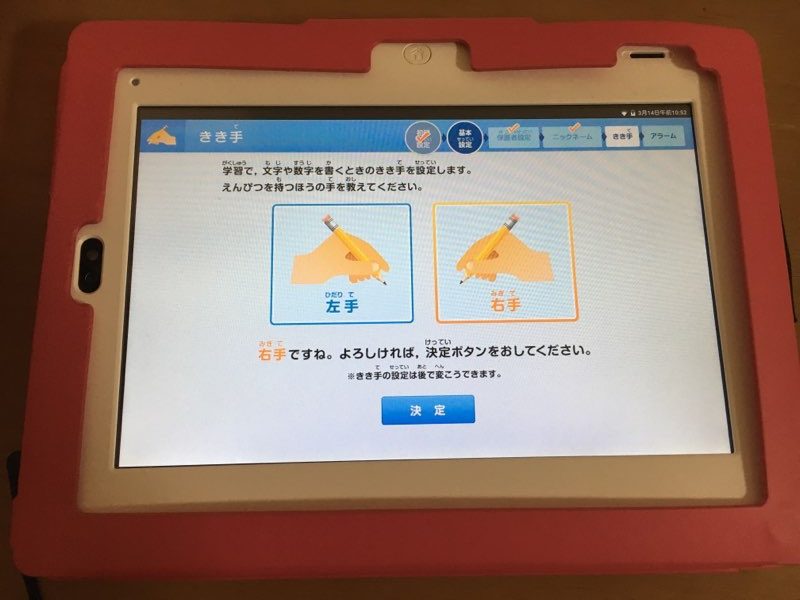
子供の利き手を登録したり。
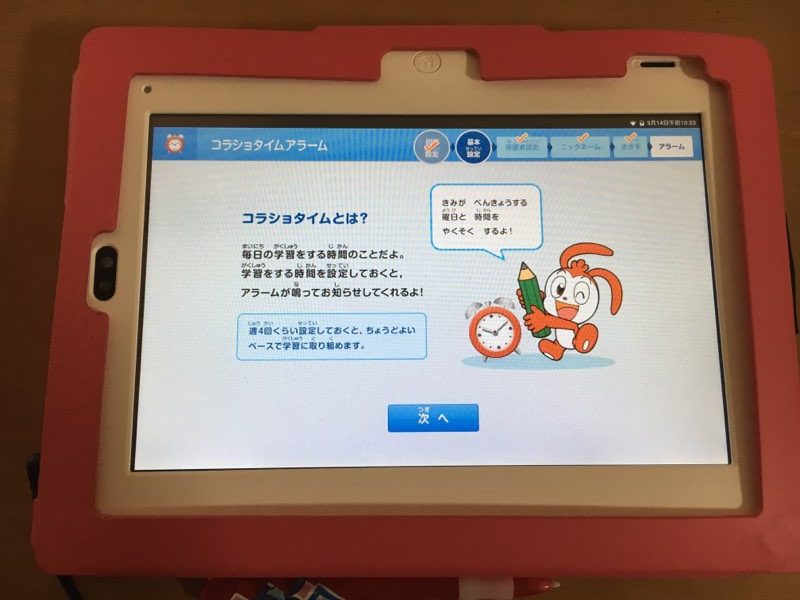
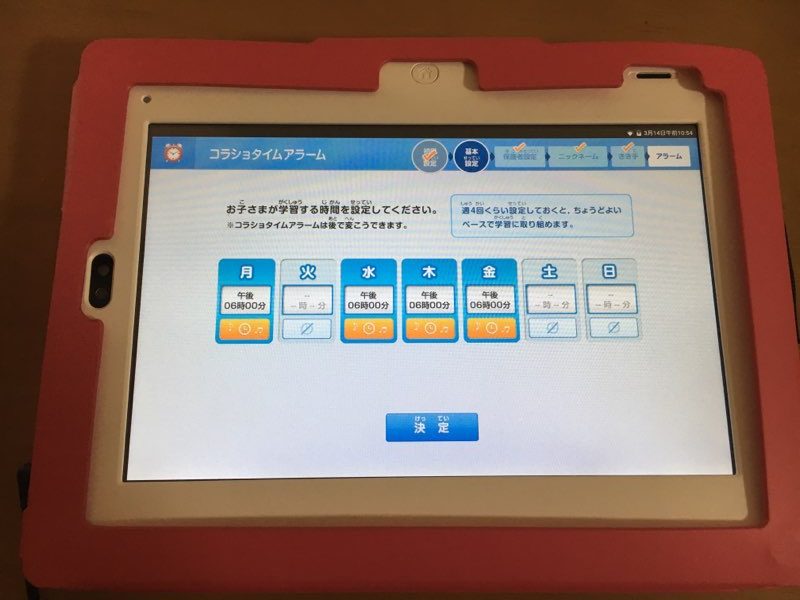
コラショタイムを設定することもできます。
コラショタイムを設定すると、その時間にアラームが鳴ってチャレンジタッチを学習する時間だと教えてくれます。
学校のチャイムのようなアラームなので、勉強しなくちゃ!と思わせてくれていいと思います。
一度時間を設定しても、簡単に変更することもできます。
設定が終わると、いよいよ教材をダウンロードするのですが、4月号の教材って3月25日に配信されるらしく、チャレンジパッドが届いたタイミングではまだ教材のダウンロードができませんでした。
チャレンジタッチを始める子は、このチャレンジパッド2が届いたら、すぐに使えると思って喜ぶと思うのですが、結局25日まで使えない場合はがっかりしてしまうかもしれないので、教材がダウンロードできる日を確認してから子供に声をかけたほうがいいかもしれませんね。
学年の途中から始める場合はよくわからないのですが、新学年の4月から始めようとしている人は、我が家と同じ状況のなるのではないかと思います。
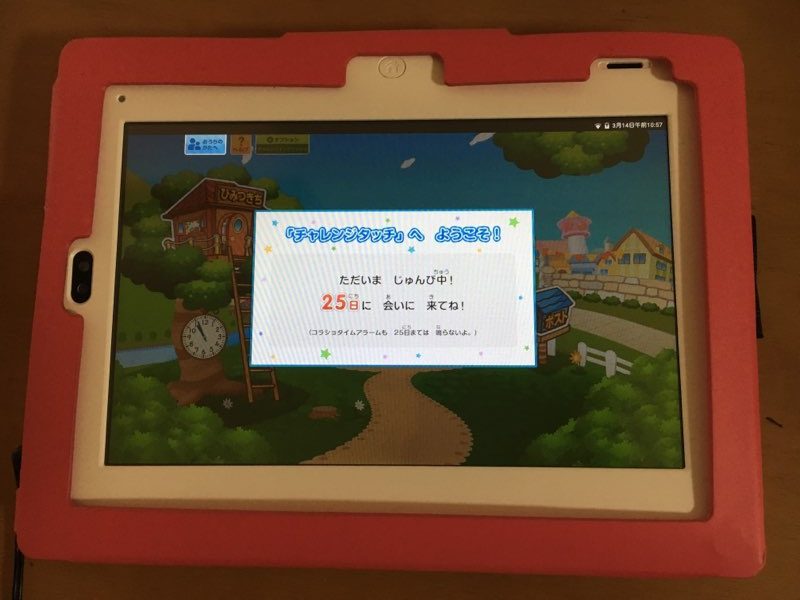
3月25日には、教材をダウンロードする人が多いので、場合によっては教材のダウンロードにすごく時間がかかると言われたのですが、我が家の場合そんなに時間はかかりませんでした。(10分ぐらいだったかな?)
ここまで終われば、あとは子供が勝手に使っても何とか使いこなせるくらい簡単です。
電源を入れたら今日やる学習が自動で出てくるので、どうやって使うの?とう程難しくはないです。
最初は興味を持って使ってみたくなると思うのですが、その気持ちがいつまで続くのか?が大事なことだと思います!